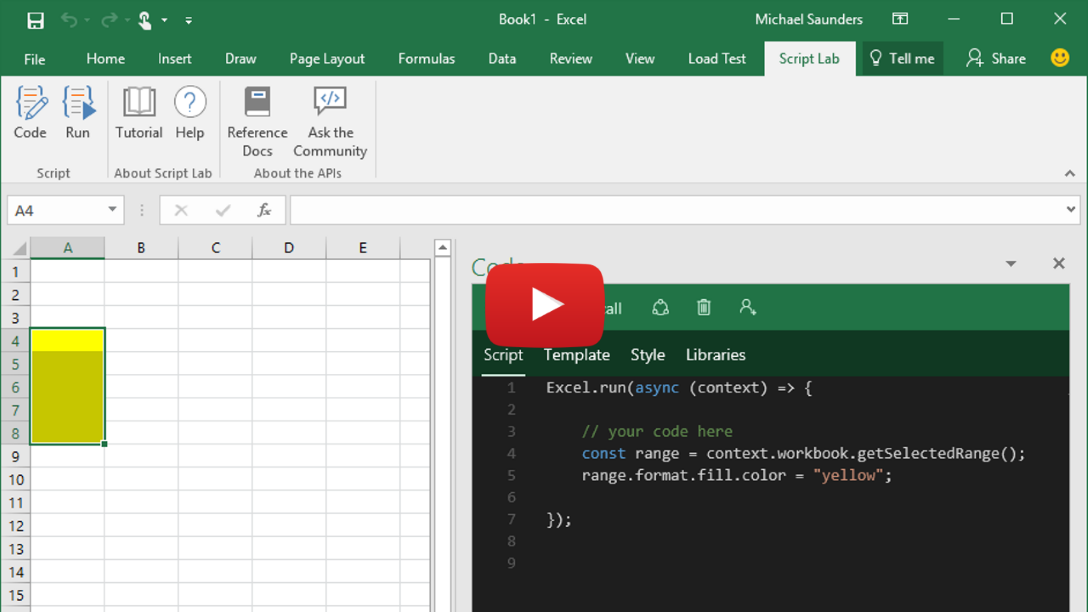Office JavaScript API を理解する
このユニットでは、Excel、Outlook、Word 用の Office アドインのプログラミング モデル、開発者ツール、Office JavaScript API の機能について説明します。
Office アドイン プログラミング モデルを理解する
Office アドイン プログラミング モデルは 2 つの JavaScript オブジェクト モデルに基づいています。
- ホスト固有の JavaScript API - Excel および Word 用のホスト固有の API には、ホスト アプリケーション内の特定の要素へのアクセスに使用できる、型指定されたオブジェクトが用意されています。 たとえば、Excel API には、ワークシート、範囲、テーブル、グラフなどを表すオブジェクトが含まれています。
- 共通 API - Office 2013 で導入された共通 API では、次のような機能にアクセスできます。
- UI
- ダイアログ
- 複数の種類の Office アプリケーションに共通するクライアント設定
カスタム関数では少し異なるプログラミング モデルを使用します。これについては後のユニットで説明します。
Office JavaScript API の要件セット
ユーザーがインストールしている Office のバージョンを制御できない場合があります。 使用している Office およびそれが実行されているプラットフォームのバージョンによって、アドインでサポートされる API や機能は異なります。 たとえば、Office 2016 は Office 2013 よりも多くの機能をサポートしています。 このような状況に対処するため、Office アドインで必要な機能を Office ホストがサポートしているかどうかを判別するのに役立つ、要件セットが用意されています。
要件セットは、ExcelApi 1.7 のように Office ホストに固有のものもあれば、ダイアログ API のように複数のホストに共通のものもあります。 要件セットのサポートは、Office ホストとホストのバージョンごとに異なります。
isSetSupported を使用すると、使用しているアドインの Office ホストで要件セットがサポートされているかどうかをプログラムから確認できます。 要件セットがサポートされる場合、isSetSupported は true を返し、アドインは、その要件セットにある API メンバーを使用する追加コードを実行できます。 Office ホストで要件セットがサポートされない場合、isSetSupported は false を返し、追加コードは実行されません。 次のコードは isSetSupported と共に使用する構文を示しています。
if (Office.context.requirements.isSetSupported(RequirementSetName, MinimumVersion)) {
// Code that uses API members from RequirementSetName.
}
注:
Office Insider プログラム
すべての Office ホストに対する変更をいち早く知り、あるいは毎月の変更を入手するには、Office Insider プログラムに参加します。 このプログラムは Windows PC 専用であり、Microsoft 365 サブスクリプションが必要です。 いずれかの Office アプリケーションで、[ファイル]>[アカウント]>[Office Insider] を選択すると、プログラムにすぐに参加できます。
Office JavaScript API を使用する
これらの API を使用するには、通常、次のコード ステートメントのいずれかをページの <head> タグに追加することにより、Office.js コンテンツ配信ネットワーク (CDN) でその API を参照します。
<!-- Reference the production APIs on the CDN -->
<script src="https://appsforoffice.microsoft.com/lib/1/hosted/office.js" type="text/javascript"></script>
<!-- Reference the beta/preview APIs on the CDN -->
<script src="https://appsforoffice.microsoft.com/lib/beta/hosted/office.js" type="text/javascript"></script>
任意の CDN リンクを追加するのに加えて、すべての Office アドインは Office.onReady() の呼び出しを必要とします。 アドイン コードをこのメソッドに追加すると、Office.js ライブラリが初期化された後にそのメソッドが呼び出されます。
onReady() メソッドの内部では、Office.HostType 列挙値 (Excel、Word など) をチェックすることで、アドインがどのホストで実行されているかを確認できます。
Office.PlatformType 列挙値 (PC や Mac) を使用すると、アドインが実行されているプラットフォームを確認できます。
独自の初期化ハンドラーやテストを含む他の JavaScript フレームワークを使用している場合、そのようなフレームワークは Office.onReady() への応答内に配置される必要があります。 たとえば次のコード例のように、jQuery の $(document).ready() 関数を参照します。
Office.onReady(function() {
// Office is ready.
$(document).ready(function () {
// The document is ready.
});
});
プロキシ オブジェクトを使用して非同期呼び出しを行う
ドキュメントを操作するとき、要求される読み取りアクションや書き込みアクションは、プロキシ オブジェクトを使用してバッチ処理されます。
sync() メソッドを呼び出すまでは、API 呼び出しにより元のドキュメントが実際に読み取られたり更新されたりすることはありません。
セキュリティを強化するために、アドインは、ドキュメントやその他のアドインに直接アクセスできないサンドボックス化された JavaScript 環境で実行されます。Office アドインのプラットフォームには、ドキュメント (ワークシート、範囲、テーブルなど) を表すプロキシ オブジェクトを提供する RequestContext オブジェクトが用意されています。 通常、RequestContext は、context という名前のパラメーターとしてコードに渡されます。
context オブジェクトを使用して、ドキュメントで作業する必要があるプロキシ オブジェクトを取得できます。
プロキシ オブジェクトのプロパティを読み取るには、まず Office ドキュメントからプロキシ オブジェクトとデータを入力するプロパティを読み込む必要があります。 これを行うには、必要なプロパティのプロキシ オブジェクトに対して load() メソッドを呼び出します。 次に context.sync() メソッドを呼び出して、要求されたすべてのプロパティを読み込みます。 たとえば、Excel ワークシートの選択範囲を操作するプロキシ オブジェクトを作成してから選択範囲の address プロパティを読み取る場合、読み取る前に address プロパティを読み込む必要があります。 読み込むプロキシ オブジェクトのプロパティを要求するには、オブジェクトに対して load() メソッドを呼び出し、読み込むプロパティを指定します。
次の例は、ローカル プロキシ オブジェクト (selectedRange) を定義して、そのオブジェクトの address プロパティを読み込み、context.sync() を呼び出す関数を示しています。
context.sync() の promise が解決されると、コードから address プロパティを読み取れます。 関数の実行時にプラットフォームの動作に影響を与えるプロパティを読み込むには、その特定のホスト用の Excel.run が必要です。 すべてのホストに run 呼び出しが含まれているわけではありません。
Excel.run(function (context) {
var selectedRange = context.workbook.getSelectedRange();
selectedRange.load('address');
return context.sync()
.then(function () {
console.log('The selected range is: ' + selectedRange.address);
});
}).catch(function (error) {
console.log('error: ' + error);
if (error instanceof OfficeExtension.Error) {
console.log('Debug info: ' + JSON.stringify(error.debugInfo));
}
});
Office アドインの開発者ツールを理解する
Office アドインの開発者ツールを使用して、Office アドインを作成したり、Office の JavaScript API を利用したり、Office アドイン マニフェスト ファイルを検証したりできます。 このユニットでは、次のツールについて説明します。
- Office アドイン用の Yeoman ジェネレーター
- Visual Studio
- Script Lab
- マニフェストの検証
Office アドインの作成
Office アドイン用の Yeoman ジェネレーターまたは Visual Studio を使用して Office アドインを作成することができます。
ヒント
Office アドイン用の Yeoman ジェネレーターのインストールと詳細情報については、github.com/OfficeDev/generator-office を参照してください。
Office アドイン用の Yeoman ジェネレーター
Office アドイン用の Yeoman ジェネレーターを使用することで、Visual Studio Code やその他のエディターで管理することができる、Node.js Office アドイン プロジェクトを作成できます。 このジェネレーターは、次のような Office アドインを作成できます。
- Excel
- OneNote
- Outlook
- PowerPoint
- Project
- Word
- Excel のカスタム関数
プロジェクトを作成するのに、HTML、CSS、および JavaScript を使用するのか、Angular または React を使用するのかを選択できます。 TypeScript も選択できます。
Yeoman ジェネレーターを使用して Office アドイン プロジェクトを作成するには、次の手順を実行します。
ノード パッケージ マネージャー (npm) を使用して、Yeoman と Office アドイン用の Yeoman ジェネレーターをグローバルにインストールするには、次のコマンドを実行します。
npm install -g yo generator-officeYeoman ジェネレーターを使用してアドイン プロジェクトを作成するには、次のコマンドを実行します。
yo office
Visual Studio
Visual Studio は、Excel、Word、PowerPoint、Outlook 用の Office アドインの作成に使用できます。 Office アドイン プロジェクトは Visual Studio ソリューションの一部として作成されているため、ユーザーは Visual Studio の機能を使用できます。たとえば、[開始] や [F5] を選択して、アドインを IIS 上でローカルに自動的に実行できます。 Visual Studio を使用して作成した Office アドイン プロジェクトは、HTML、CSS、JavaScript を使用します。
Visual Studio を使用して Office アドインを作成するには、新しい C# または Visual Basic プロジェクトを作成し、次のいずれかのプロジェクトの種類を選択します。
- Excel Web アドイン
- Outlook Web アドイン
- PowerPoint Web アドイン
- Word Web アドイン
Script Lab を使用して API を確認する
Script Lab は、Excel や Word などの Office プログラムで作業しているときに Office JavaScript スニペットを実行できるようにするアドインです。 これは、AppSource から無料で利用でき、アドインで必要な機能のプロトタイプを作成したり検証したりする場合に、開発ツールキットに含めておくと便利なツールです。 Script Lab では、組み込みのサンプルのライブラリにアクセスして、簡単に API を試すことができます。また、独自のコードの開始点としてサンプルを使用することもできます。
次のビデオでは、Script Lab の実際の動作を紹介します。
Office アドインのマニフェスト ファイルの検証
Office アドイン マニフェストの検証ツールは、アドインのマニフェスト ファイルを調べ、正確性と完全性を判断します。 Office アドイン用の Yeoman ジェネレーター (バージョン 1.1.17 以降) を使用してアドイン プロジェクトを作成した場合は、そのプロジェクトのルート ディレクトリで次のコマンドを実行してマニフェストを検証できます。
npm run validate
アドイン プロジェクトの作成に Yeoman ジェネレーターを使用しなかった場合は、次の手順を実行してマニフェストを検証できます。
Node.js. をインストールします。
プロジェクトのルート ディレクトリから次のコマンドを実行します。
重要
{{MANIFEST_FILE}}をマニフェスト ファイルの名前に置き換えます。npx office-addin-manifest validate {{MANIFEST_FILE}}
Excel JavaScript API の機能を理解する
Excel JavaScript API を使用して、アドインの Excel ドキュメントへのアクセスを許可します。 Excel アドインで、ワークブックまたはスプレッドシートのコンテンツ、書式設定、および構造を管理できます。
Outlook JavaScript API の機能を理解する
Outlook JavaScript API は、アドインがユーザーのメールボックス、メッセージ、および Outlook の予定にアクセスできるようにします。 Outlook アドインは、メッセージまたは予定のコンテンツとプロパティを取得できます。 アドインは、作成中のメッセージまたは予定のコンテンツ、書式設定、および構造も管理できます。
オブジェクト モデル
Outlook API を理解するには、まずメールボックスの主要なコンポーネントが互いにどのように関連しているかを確認します。
- メールボックス オブジェクトを使用すると、認証の処理、選択したアイテムの管理、ユーザー プロファイルの詳細の表示を行うことができます。
- アイテム オブジェクトは、ユーザーが読んでいる、または作成している選択したメッセージまたは予定を表します。
Outlook API を使用して、電子メールまたは予定の多くのプロパティを管理できます。 API の多くは、ユーザーがいるモードを中心に編成されています。 次の表は、アイテムの種類とモードをマップしています。
| アイテムの種類 | モード |
|---|---|
| メッセージ | 読み取り 作成 |
| 予定/会議 | 出席者 (読み取り) 開催者 (作成) |
主な機能
作業ウィンドウ アドインに加えて、コンテキスト アドインとモジュール アドインを作成できます。このセクションでは、Outlook API のいくつかの主要な機能について説明します。
- 認証オプション
- コンテキスト アドイン
- モジュール アドイン
認証
Outlook アドインは、インターネット上のどこからでも情報にアクセスできます。 いくつかの例には、アドイン、内部ネットワーク、またはクラウド内の他の場所をホストするサーバーが含まれます。 その情報が保護されている場合、アドインにはユーザーを認証する方法が必要になります。 Outlook アドインは、特定のシナリオに応じて、さまざまな認証メソッドを提供します。
Exchange のユーザー ID トークン
Exchange のユーザー ID トークンは、アドインがユーザーの ID を確立する方法を提供します。 ユーザーの ID を確認することで、システムでユーザーを 1 回認証し、将来の要求に対する認証としてユーザー ID トークンを使用することができます。 アドインが主に Exchange のオンプレミスのユーザーによって使用される場合、または管理する Microsoft 以外のサービスへのアクセスが必要な場合は、ユーザー ID トークンの使用を検討してください。 アドインでは、getUserIdentityTokenAsync() を呼び出して Exchange のユーザー ID トークンを取得できます。
OAuth2 フローを使用してアクセス トークンを取得する
アドインは、OAuth2 をサポートするサードパーティのサービスにアクセスして承認することもできます。 アドインが制御外のサードパーティ サービスにアクセスする必要がある場合は、OAuth2 トークンの使用を検討してください。 このメソッドを使用すると、アドインは、たとえば displayDialogAsync() メソッドを使用して OAuth2 フローを初期化することにより、ユーザーにサービスへのサインインを求めます。
コールバック トークン
コールバック トークンは、Exchange Web サービス (EWS) または Outlook REST API を使用した、サーバーからユーザーのメールボックスへのアドインのアクセスを提供します。 アドインは、getCallbackTokenAsync() メソッドの 1 つを使用して、コールバック トークンを取得します。 アクセスのレベルは、アドイン マニフェストで指定されたアクセス許可によって制御されます。
認証の概要
次の表は、各種類のアクセス トークンをいつ使用するかをまとめたものです。
| アクセス トークン | アドインの使用 |
|---|---|
| Exchange のユーザー ID トークン | 主に Exchange のオンプレミスのユーザーが使用します。 ユーザーが制御する Microsoft 以外のサービスにアクセスする必要があります。 |
| OAuth2 アクセス トークン | ユーザーの制御外のサードパーティ サービスにアクセスする必要があります。 |
| コールバック トークン | サーバーからユーザーのメールボックスにアクセスする必要があります。 |
コンテキスト アドイン
コンテキスト アドインは、メッセージまたは予定のテキストに基づいてアクティブ化する Outlook アドインです。 Bing マップ や会議の候補など、Outlook で既定のコンテキスト アドインを見たことがあるかもしれません。 コンテキスト アドインを使用すると、ユーザーはメッセージ自体から移動しなくてもそのメッセージに関連したタスクを開始できます。それにより、操作が簡単になると同時にユーザー エクスペリエンスが豊かになります。
次の表に、ユーザーの選択に基づくいくつかのタスク例を示します。
| ユーザーの選択… | コンテキスト アドインの操作 |
|---|---|
| アドレス | その場所のマップを開きます。 |
| 文字列 | 会議の候補のアドインを開きます。 |
| 電話番号 | 連絡先に番号を追加します。 |
注:
現在、Android および iOS 用の Outlook では、コンテキスト アドインをご利用いただけません。
次の画像は、Outlook に表示されるコンテキスト アドインを示しています。
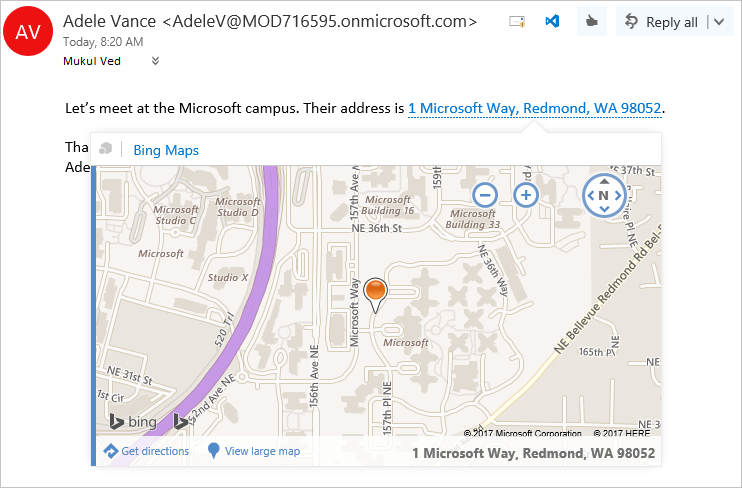
Outlook に表示されるコンテキスト アドイン
コンテキスト アドインのマニフェストには、xsi:type 属性が DetectedEntity に設定されている ExtensionPoint 要素が含まれている必要があります。
ExtensionPoint 要素内で、アドインはアクティブ化できるエンティティまたは正規表現を指定します。 エンティティを指定する場合、そのエンティティは Entities オブジェクトのどのプロパティであってもかまいません。
そのため、アドイン マニフェストには種類 ItemHasKnownEntity または ItemHasRegularExpressionMatch のルールが含まれている必要があります。 次の例では、アドインが電話番号を検出したときにメッセージをアクティブ化にするように指定する方法を示しています。
<ExtensionPoint xsi:type="DetectedEntity">
<Label resid="contextLabel" />
<SourceLocation resid="detectedEntityURL" />
<Rule xsi:type="RuleCollection" Mode="And">
<Rule xsi:type="ItemIs" ItemType="Message" />
<Rule xsi:type="ItemHasKnownEntity" EntityType="PhoneNumber" Highlight="all" />
</Rule>
</ExtensionPoint>
コンテキスト アドインをアカウントに関連付けると、強調表示された状態のエンティティまたは正規表現をユーザーがクリックするとコンテキスト アプリが自動的に起動します。
ユーザーは、既知のエンティティまたは開発者の正規表現のどちらかで、テキストを通じてコンテキスト アドインを起動します。 通常、ユーザーはエンティティが強調表示されていることでコンテキスト アドインを特定します。
モジュール アドイン
モジュール アドインは、Outlook のナビゲーション バーのメール、タスク、および予定表の横に表示されます。 アドインでは Outlook JavaScript API のすべての機能を使用できます。また、Outlook のリボンにコマンド ボタンを作成することで、ユーザーはアドインの内容を操作できます。
注:
モジュール アドインは、Windows 用 Outlook 2016 以降でのみサポートされています。
次の画像は、モジュール拡張機能アドインの例を示しています。
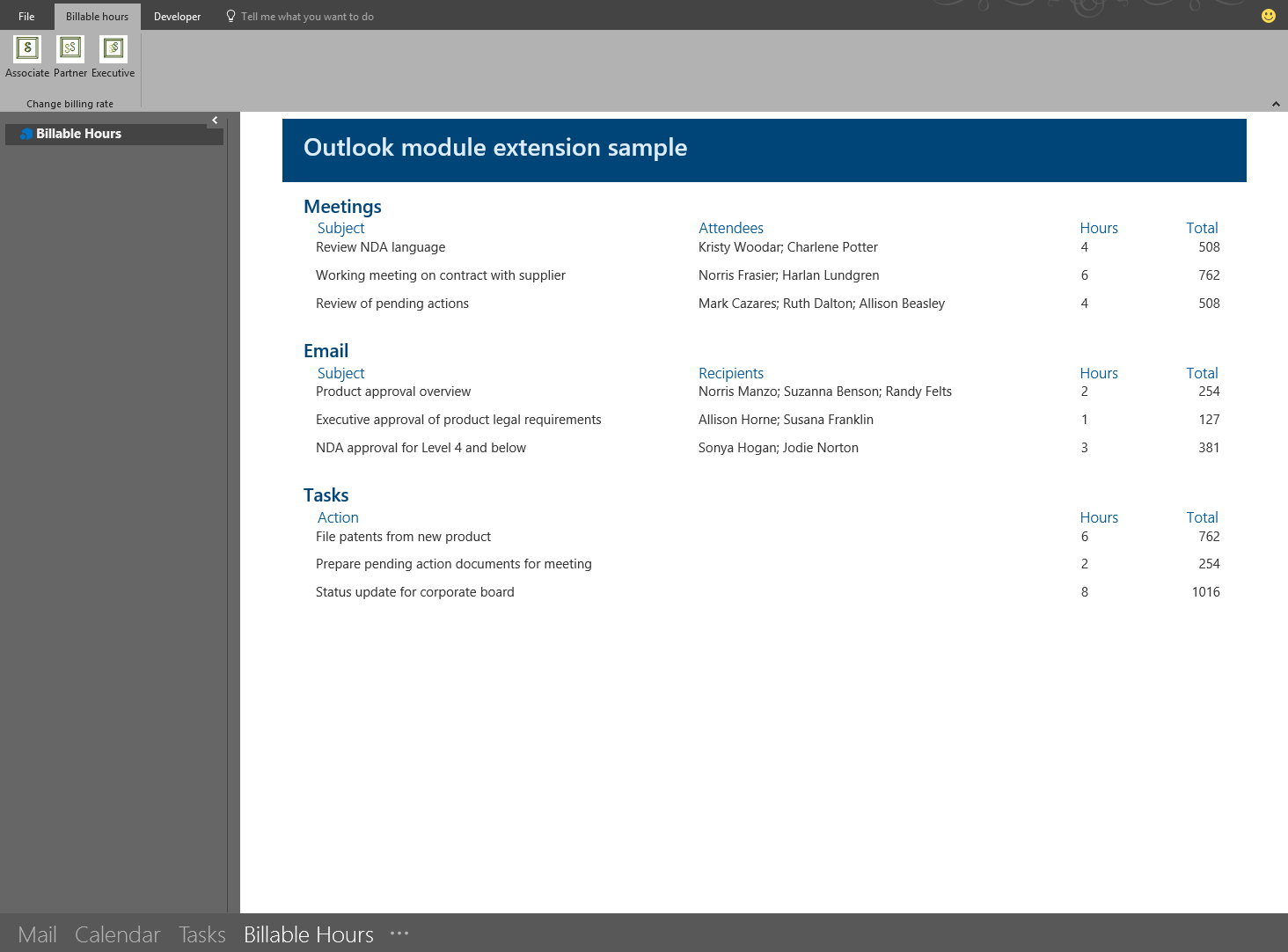
Windows 上の Outlook のモジュール アドインの例
モジュール アドインを作成するには、アドインのマニフェスト ファイルにモジュール拡張機能のポイントを含めます。 次の例は、モジュール拡張機能を定義するために調整されたマニフェスト ファイルのスニペットを示しています。
...
<!-- Add Outlook module extension point. -->
<VersionOverrides xmlns="http://schemas.microsoft.com/office/mailappversionoverrides"
xsi:type="VersionOverridesV1_0">
<VersionOverrides xmlns="http://schemas.microsoft.com/office/mailappversionoverrides/1.1"
xsi:type="VersionOverridesV1_1">
<!-- Begin override of existing elements. -->
<Description resid="residVersionOverrideDesc" />
<Requirements>
<bt:Sets DefaultMinVersion="1.3">
<bt:Set Name="Mailbox" />
</bt:Sets>
</Requirements>
<!-- End override of existing elements. -->
<Hosts>
<Host xsi:type="MailHost">
<DesktopFormFactor>
<!-- Set the URL of the file that contains the
JavaScript function that controls the extension. -->
<FunctionFile resid="residFunctionFileUrl" />
<!-- Module extension point for a ModuleApp -->
<ExtensionPoint xsi:type="Module">
<SourceLocation resid="residExtensionPointUrl" />
<Label resid="residExtensionPointLabel" />
<CommandSurface>
<CustomTab id="idTab">
<Group id="idGroup">
<Label resid="residGroupLabel" />
<Control xsi:type="Button" id="group.changeToAssociate">
<Label resid="residChangeToAssociateLabel" />
<Supertip>
<Title resid="residChangeToAssociateLabel" />
<Description resid="residChangeToAssociateDesc" />
</Supertip>
<Icon>
<bt:Image size="16" resid="residAssociateIcon16" />
<bt:Image size="32" resid="residAssociateIcon32" />
<bt:Image size="80" resid="residAssociateIcon80" />
</Icon>
<Action xsi:type="ExecuteFunction">
<FunctionName>changeToAssociateRate</FunctionName>
</Action>
</Control>
</Group>
<Label resid="residCustomTabLabel" />
</CustomTab>
</CommandSurface>
</ExtensionPoint>
</DesktopFormFactor>
</Host>
</Hosts>
<Resources>
...
</Resources>
</VersionOverrides>
</VersionOverrides>
Outlook アドインの開発の開始
Outlook アドインを開発するには、次のものを使用します。
- Office アドイン用の Yeoman ジェネレーター
- Visual Studio
テンプレートをベースとして使用し、機能を追加できます。
Word JavaScript API の機能を理解する
Word JavaScript API を使用して、アドインの Word ドキュメントへのアクセスを許可します。 Word アドインで、ドキュメントのコンテンツ、書式設定、および構造を管理できます。
オブジェクト モデル
Word API を理解するには、ドキュメントの主要なコンポーネントが互いにどのように関連しているかを確認する必要があります。
- ドキュメントには本文と少なくとも 1 つのセクションが含まれます。
-
本文 には次のものが含まれます。
- 段落 (1 つ以上)
- 表 (1 つ以上)
- リスト (1 つ以上)
- テキスト
- 画像やリストなどのオブジェクト
- セクションでは、その本体、ヘッダー、およびフッターへアクセスできます。
重要なシナリオ
このセクションでは、Word API のいくつかの重要なシナリオについて説明します。
- ドキュメントのテキストを操作する
- 検索
注:
Office.js API を使用して、既存のドキュメント全体に簡単な書式設定を適用できます。 ただし、複雑な書式設定を適用する場合やリッチ コンテンツ オブジェクトを使用する場合は、Office Open XML (OOXML) を使用してこれらの効果を作成できます。 OOXML の機能の例には、テキストまたは画像に影を付ける、テキスト ボックスを図形に強制する、Excel グラフを Word ドキュメントにライブ グラフとして挿入することが含まれます。 これはより高度なスキルなので、このトピック全体を網羅するのではなく、OOXML に精通した開発者向けに説明します。
ドキュメント テキストの操作
Word アドインは、Office.onReady() イベント ハンドラーを使用して開始します。 アドインが Word 2016 以降を対象とする場合、Word.run() メソッドを呼び出して Word JavaScript API を実行します。 アドインは、コンテキスト オブジェクトがパラメータとして渡されることを待つ関数を Word.run() に渡す必要があります。 コンテキスト オブジェクトを使用すると、アドインが Word ドキュメントを操作できます。 コンテキスト オブジェクトを使用して、Word ドキュメントに必要なプロキシ オブジェクトを作成し、使用する任意のプロパティをプロキシに読み込むことができます。 これらのプロパティを使用して実行する操作をプログラムすることもできます。 いつものように、context.sync() コマンドはプロキシ オブジェクトと Word ドキュメント内のオブジェクト間の状態を同期します。
次の例は、Word ドキュメントの本文テキストの後にテキストを挿入するコードを示しています。 簡単にするために、このサンプルでは Office.onReady() コードを省略し、Word.run() コード ブロック内のコードに重点を置きます。
// Run a batch operation against the Word JavaScript API.
Word.run(function (context) {
// Create a proxy object for the document body.
var body = context.document.body;
// Queue a command to load the text property of the proxy body object.
body.load("text");
// Queue a command to insert text into the end of the Word document body.
body.insertText('This is text inserted after loading the body.text property',
Word.InsertLocation.end);
// Synchronize the document state by executing the queued commands,
// and return a promise to indicate task completion.
return context.sync().then(function () {
console.log("Body contents: " + body.text);
});
})
検索
API を使用して、基準を満たすテキストをドキュメントで検索できます。 また、特定の種類のコンテンツ (段落や表など) に検索範囲を設定することもできます。
次のコード例では、「video you (ビデオ あなた)」というテキストを検索して句読点を無視します。 テキストが見つかった場合、一致は太字で表示され、黄色で強調表示され、フォントの色は紫色に設定されます。
// Run a batch operation against the Word object model.
Word.run(function (context) {
// Queue a command to search the document and ignore punctuation.
var searchResults = context.document.body.search('video you', {ignorePunct: true});
// Queue a command to load the search results and get the font property values.
context.load(searchResults, 'font');
// Synchronize the document state by executing the queued commands,
// and return a promise to indicate task completion.
return context.sync().then(function () {
console.log('Found count: ' + searchResults.items.length);
// Queue a set of commands to change the font for each found item.
for (var i = 0; i < searchResults.items.length; i++) {
searchResults.items[i].font.color = 'purple';
searchResults.items[i].font.highlightColor = '#FFFF00'; // Yellow
searchResults.items[i].font.bold = true;
}
// Synchronize the document state by executing the queued commands,
// and return a promise to indicate task completion.
return context.sync();
});
})
.catch(function (error) {
console.log('Error: ' + JSON.stringify(error));
if (error instanceof OfficeExtension.Error) {
console.log('Debug info: ' + JSON.stringify(error.debugInfo));
}
});
Word アドインの開発の開始
Word アドインを開発するには、次を使用します。
- Office アドイン用の Yeoman ジェネレーター
- Visual Studio
API の詳細については、Script Lab のアドインをお勧めします。 そこでは、多くの TypeScript および JavaScript スニペットが表示され、アドイン全体を作成することなく Word ドキュメントを試すことができます。
カスタム関数の機能を理解する
カスタム関数は、作業ウィンドウ同様、他のアドインの操作とは別のランタイムで実行されるので、固有の機能と制限があります。
カスタム関数の機能
SUM() などの組み込み Excel 関数のようにアクセスできるカスタム JavaScript 関数または TypeScript 関数を作成できます。 また、タイマーに基づいて値を返す、ストリーミング カスタム関数も作成できます。 たとえば、セルの現在の時刻値を、1 秒ごとに更新できます。 同様に、カスタム関数を使用してネットワークを呼び出すこともできます。
カスタム関数 JavaScript の例
次のコード例では、2 つの数値を受け取り、その合計を返すカスタム関数 add() を定義します。
/**
* Adds two numbers.
* @customfunction
* @param first First number.
* @param second Second number.
* @returns The sum of the two numbers.
*/
function add(first, second){
return first + second;
}
JSDoc コードのコメントの説明
コード コメントの JSDoc タグは、Excel にカスタム関数を記述する JSON メタデータ ファイルを生成するために使用されます。 JSON メタデータ ファイルによって、Excel はユーザーに正確な情報を提示し、想定されるパラメーターをカスタム関数に渡すことができます。
-
@customfunction: 最初に宣言され、そのカスタム関数を指定します。 必須です。 -
@param: パラメーターを記述します。 関数によって定義される各パラメーターに含まれます。 -
@returns: 関数の出力内容を記述します。
注:
コメントの説明 "Adds two numbers."も Excel の JSON メタデータ ファイルに追加され、ユーザーがカスタム関数を表示したときに、表示されるようになります。
カスタム関数ランタイムの制限
カスタム関数ランタイムは JavaScript のみを実行します。 ブラウザーベースの JavaScript ランタイム環境とは異なり、ドキュメント オブジェクト モデル (DOM) やローカル ストレージはありません。 つまり、jQuery などの DOM を使用するライブラリを読み込むことはできません。 また、作業ウィンドウからドキュメントを操作するように、Office.js API にアクセスしてドキュメントを操作することはできません。 代わりに、カスタム関数ランタイムは、迅速な計算を実行するなどのタスクに合わせて最適化されています。通常、Excel の書式設定ツールなどの Office.js API を使用する必要はありません。
カスタム関数には、カスタム関数ランタイムを読み込むページがあります。 カスタム関数ランタイムには UI が用意されていないため、Web ページは表示されません。 カスタム関数ランタイムのライブラリを読み込む Web ページには、次のスクリプト タグがあります。
<script src="https://appsforoffice.microsoft.com/lib/1/hosted/custom-functions-runtime.js" type="text/javascript"></script>
通常、カスタム関数は同じアドインで作業ウィンドウに結合されます。 Office アドイン用の Yeoman ジェネレーターを使用してアドイン プロジェクトを作成する場合、プロジェクトにはカスタム関数用の Web ページと、作業ウィンドウ用の UI を含む Web ページが用意されます。
ストレージ API を使用して作業ウィンドウを操作する
カスタム関数コードと作業ウィンドウ コード (Office.js を使用) は、お互いに直接呼び出しやデータのやりとりを行うことはできません。 ただし、ストレージ API を使用してデータを共有できます。 ストレージ API を使用する場合の一般的なシナリオは、アドインがセキュリティで保護されたネットワーク リソースにアクセスするために、セキュリティ トークンを共有する必要がある場合です。 ユーザーは最初にユーザーがサインインする必要があるカスタム関数を呼び出す可能性があります。 認証が完了すると、セキュリティ トークンが送信されます。 そして、後でユーザーが作業ウィンドウを開くときに、もう一度サインインする必要がないように、ストレージ API を使用してセキュリティ トークンを共有します。
代わりに、ユーザーが最初に作業ウィンドウを開く可能性もあります。 この場合、作業ウィンドウでユーザーはサインインし、ストレージ API を介してセキュリティ トークンを共有します。 後でカスタム関数を使用する場合は、カスタム関数がストレージ API を通じてセキュリティ トークンを取得します。
ストレージ API の使用例
次のコード例は、ユーザーによって作成された値の格納と取得方法を示しています。
/**
* @customfunction
* @description Stores a value in OfficeRuntime.storage.
* @param {any} key Key in the key-value pair you will store.
* @param {any} value Value in the key-value pair you will store.
*/
function storeValue(key, value) {
return OfficeRuntime.storage.setItem(key, value).then(function (result) {
return "Success: Item with key '" + key + "' saved to storage.";
}, function (error) {
return "Error: Unable to save item with key '" + key + "' to storage. " + error;
});
}
/**
* @customfunction
* @description Gets value from OfficeRuntime.storage.
* @param {any} key Key of item you intend to get.
*/
function getValue(key) {
return OfficeRuntime.storage.getItem(key);
}
ダイアログ API
カスタム関数は Office.js API にアクセスできないので、独自のダイアログ API が用意されています。 ただし、機能は似ています。 最も一般的なシナリオでは、ユーザーがサインインするダイアログを開き、セキュリティ トークンを受け取ります。
次のコード例は、カスタム関数から Web ダイアログを表示する方法を示しています。
OfficeRuntime.displayWebDialog('https://myDomain/myDialog.html', {height: 30, width: 20});
カスタム関数プロジェクトの作成
Office アドイン用の Yeoman ジェネレーターを使用して、カスタム関数プロジェクトを作成できます。yo office を実行してジェネレーターを開始し、[Excel Custom Functions add-in project] (Excel カスタム関数のアドイン プロジェクト) オプションを選択します。 作成されたプロジェクトには、作業ウィンドウのソース ファイル用の /src/taskpane/ フォルダーと、カスタム関数ソース ファイル用の /src/functions フォルダーが含まれます。
注:
Visual Studio でカスタム関数プロジェクトを作成することはできません。
まとめ
このユニットでは、Excel、Outlook、Word 用の Office アドインのプログラミング モデル、開発者ツール、Office JavaScript API の機能について説明しました。